Excelで必要なデータだけ印刷できたら、もっと効率的なのに…
Excelの印刷をすると、「不要な部分まで印刷されてしまう」「必要なセル範囲だけ出力したい」という悩みが出てくることがあります。特に、大量のデータを扱う場合、目的の範囲だけを印刷できると、紙の無駄を減らし、資料の見やすさも向上!
そんなときに活用したいのが、「特定のセル範囲だけを印刷する設定」です!これを適用すれば、必要なデータだけをすばやく印刷でき、作業のスムーズ化や業務の効率アップにもつながります。
本記事では、Excelで特定のセル範囲だけを印刷する方法を詳しく解説!無駄のない資料作成を実現するための実用的なテクニックを、今すぐチェックしてみましょう。
印刷範囲を設定する
ワークシートの一部分だけを印刷したいときは、そのセル範囲を印刷範囲として設定します。
印刷したいセル範囲を選択します
エクセルデータの印刷したいセル範囲を、ドラッグして選択します。

ページレイアウトタブを表示して、「印刷範囲の設定」を選択します
ページレイアウトタブを選択して表示させ、印刷範囲の▼から「印刷範囲の設定」を選択します。
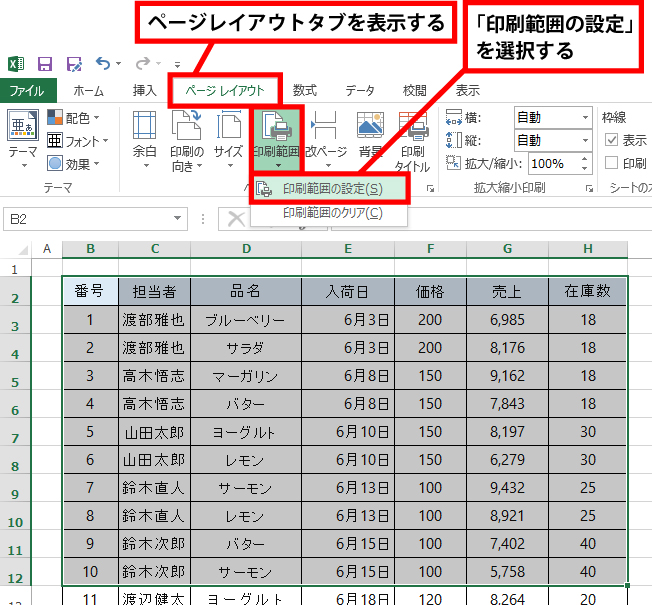
印刷プレビューで確認すると、設定した範囲が表示されています
エクセルのファイルタブから「印刷」を選択すると、印刷プレビューから設定した範囲だけが表示されていることを確認できます。
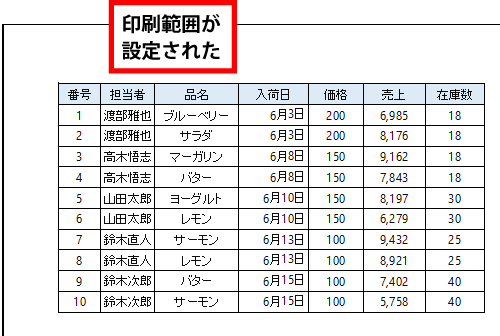
特定のセル範囲だけを印刷できるように設定すれば、必要な情報を効率よく出力でき、紙の無駄を削減しながら作業のスムーズ化を実現! 簡単な設定変更で、Excelの印刷をもっと快適に使いこなせます。


